https://unluckyjung.github.io/etc/2021/01/15/Mac-Init-Setting/
위의 과정을 상당부분 참조했다.
맥북 애플계정 및 관리자 접근비번
맥북에어를 샀으면 애플계정을 만들어두자. 관리자 접근 비번은 터미널 root 계정의 비번이기도 하다.
만약 앱스토어에서, 정상적으로 애플계정을 입력했음에도 로그인되지 않고, 확인되지 않은 appleid입니다. 라는 메시지가 뜨면 아래와 같은 과정을 거쳐주자
- Apple 메뉴() > 시스템 환경설정을 선택합니다.
- '로그인'을 클릭합니다.
- Apple ID와 암호를 입력합니다.
- 메시지가 나타나면 신뢰하는 기기 또는 전화번호로 전송된 6자리 확인 코드를 입력하고 로그인을 완료합니다.
기본 환경설정 셋팅
https://subicura.com/2017/11/22/mac-os-development-environment-setup.html
필수 프로그램 직전까지 따라해주면 된다.
추가적으로 나 같은 경우 단축키 설정에서 바탕화면 보기는 option + D, 미션컨트롤은 option+ A
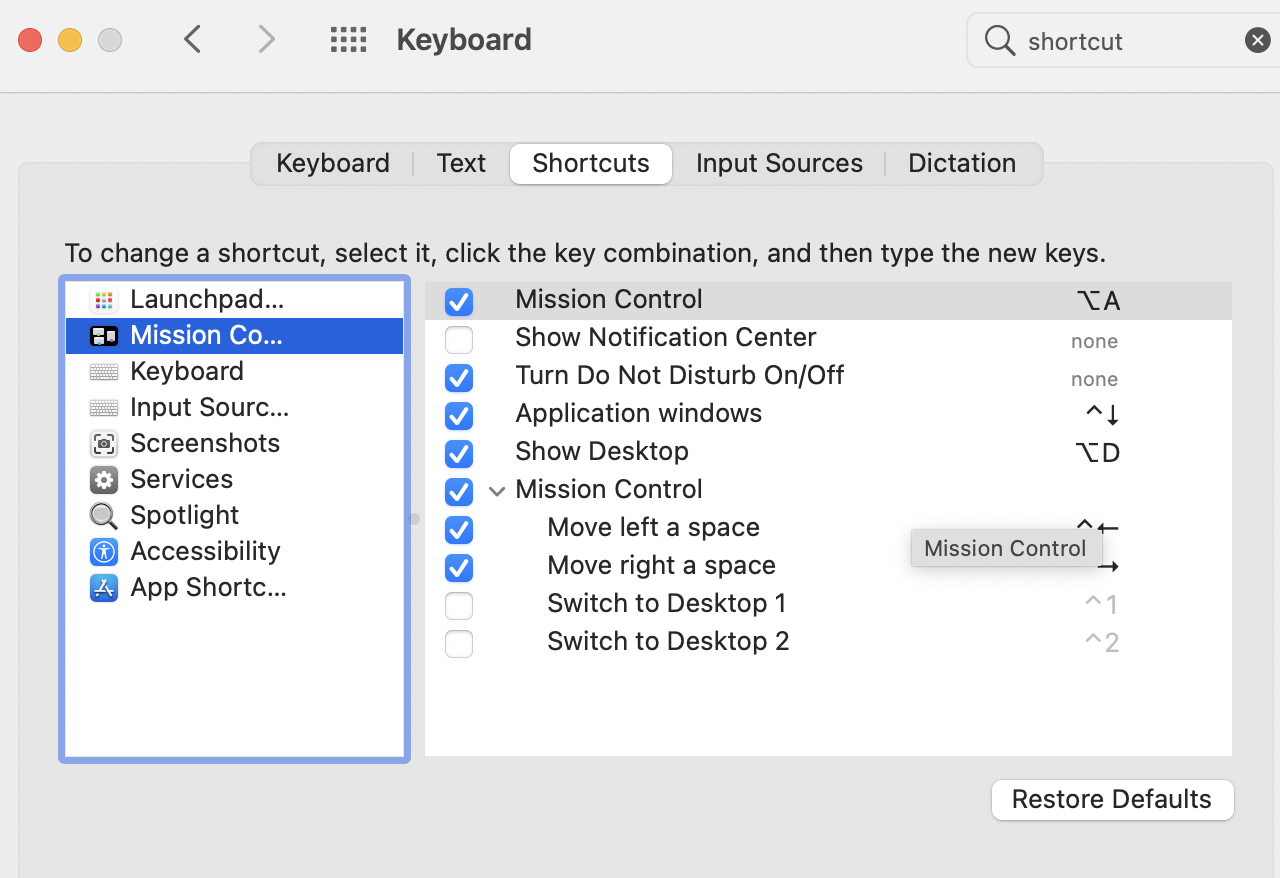
자주 쓰는 응용프로그램 설치
- postman 설치
- lightshot 설치
설치했으면 꼭 보안 및 개인정보 보호 설정에서 접근 허용을 체크해주자.
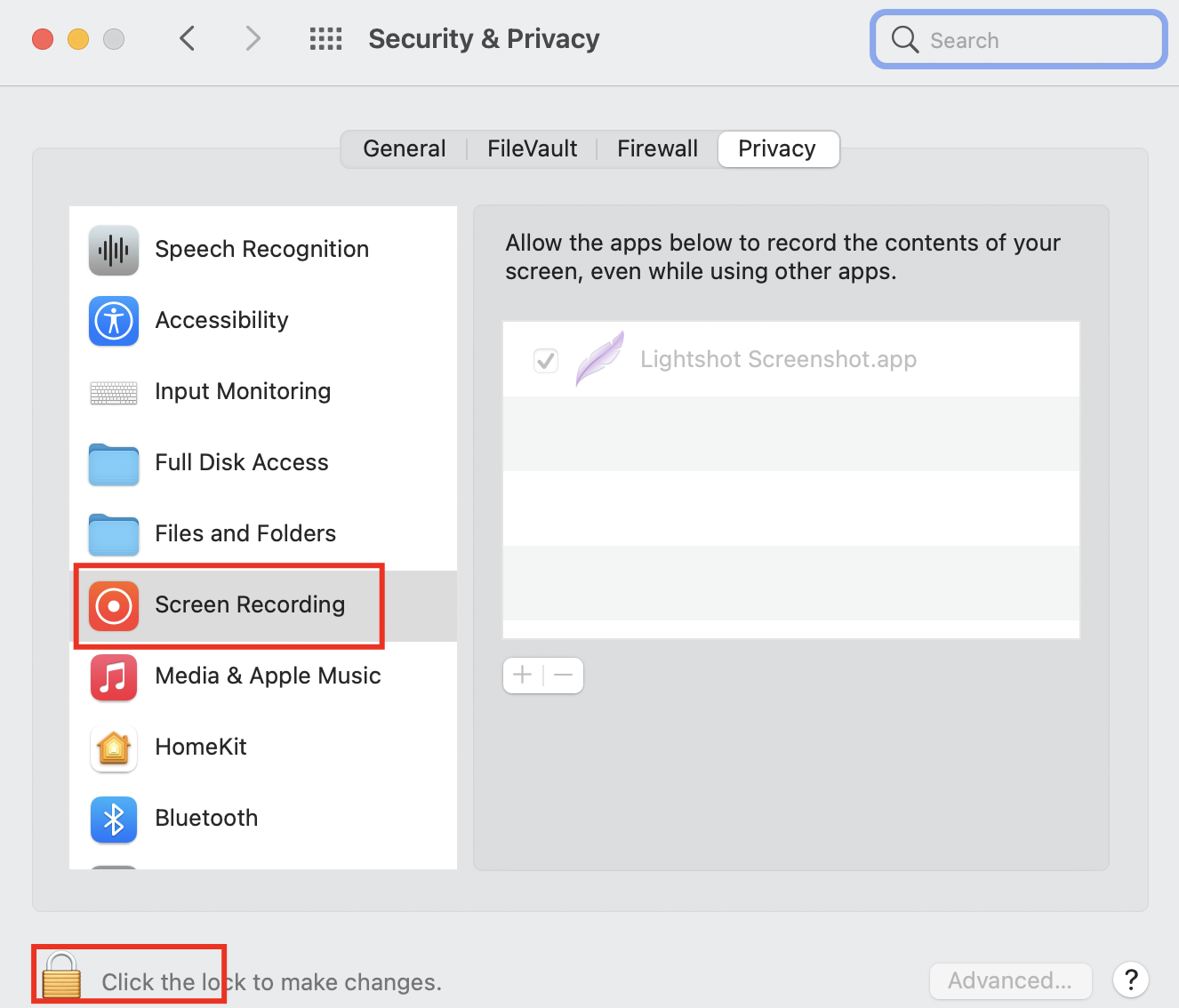
추가적으로 카톡,노션, 화면분할을 위한 magnet(유료) 앱 등을 설치했다.
한글에서 백틱 나오게하기
https://ani2life.com/wp/?p=1753
맥에서는 new file이 없고 new folder만 우클릭으로 가능하다. 파일 만들려면 그 폴더 우클릭=>터미널 열기=> touch 명령어로 파일을 만들고 => vim 에디터로 파일 내용 작성 해야 한다. => OS 재시작이 필요
참고로 나 같은 경우는 단축키 설정에서 폴더에서 새로운 터미널 열기, comment + \ 로 등록해놈
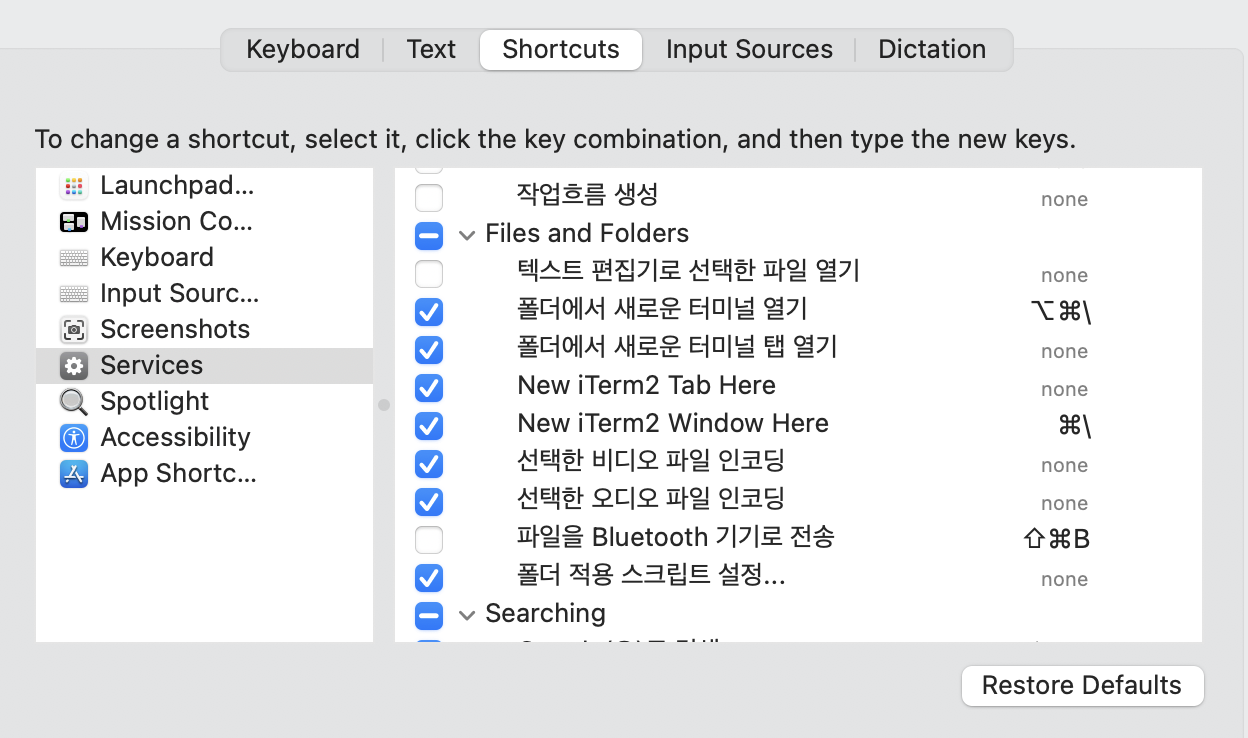
설정 안 하고 한글에서도 백틱 쓰려면 option + ~ 해주면 된다.
homebrew 설치
https://opentutorials.org/course/128/11129 homebrew에 대한 생활코딩영상
(터미널 아이콘 우클릭) -> (정보 보기) -> (Rosseta2로 실행) 체크
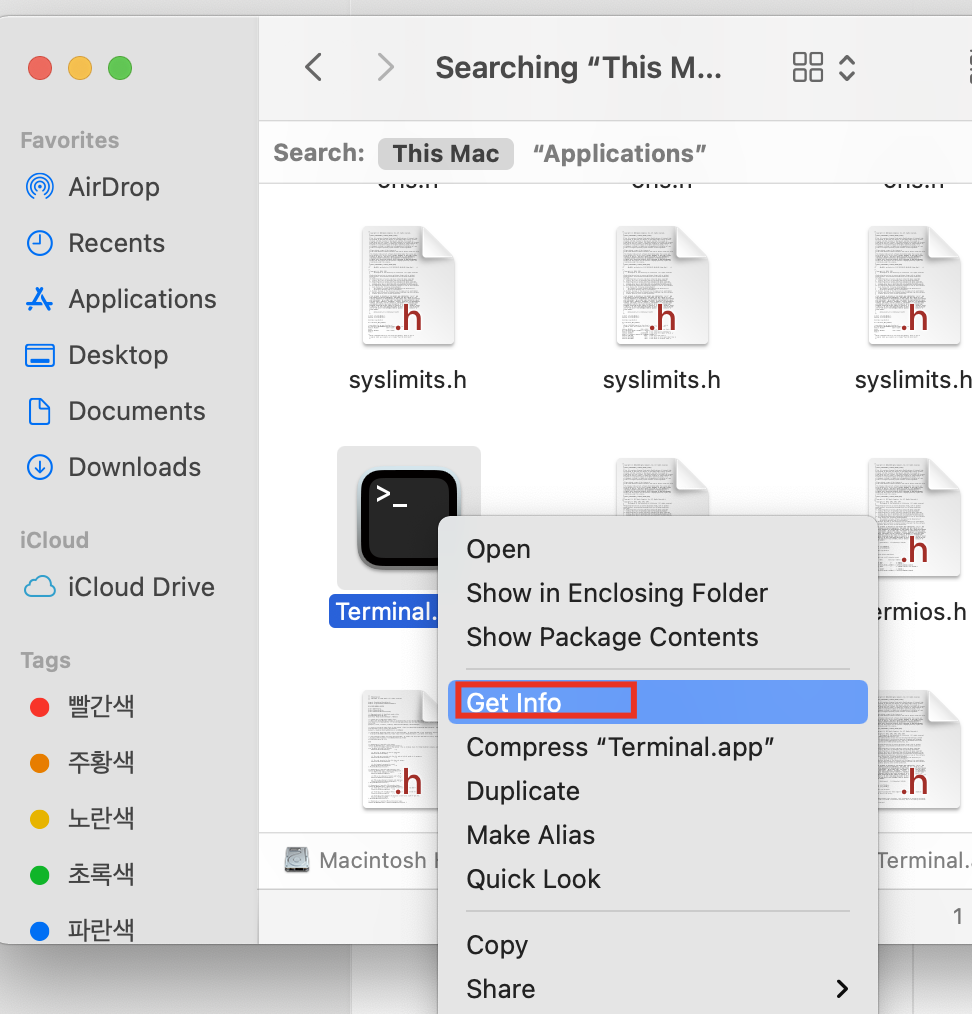
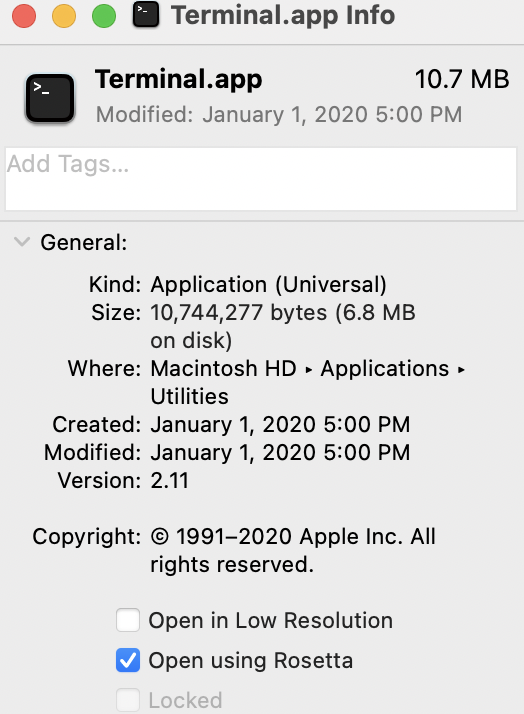
/bin/bash -c "$(curl -fsSL https://raw.githubusercontent.com/Homebrew/install/master/install.sh)"
eval "$(/opt/homebrew/bin/brew shellenv)" //윈도우에서의 환경변수 설정과 비슷한건가?
brew help
brew install cask
brew updatem1 환경에서 brew 설치하기
https://designdepot.tistory.com/209
git 설치
brew install -s git
git --version
iterm2, oh my zsh 설치
https://pinkwink.kr/1354 iterm2 영상 설명링크
- m1에는 기본적으로 zsh 환경으로 되어있다.
brew install itrem2iterm2도 로제타로 열기 체크하자
- iterm 한글 깨짐 방지
profile > text > unicode > from을 NFC로 변경 - iterm 꾸미기
https://jojoldu.tistory.com/428 - iterm 접근 권한 주기
https://gitlab.com/gnachman/iterm2/-/wikis/fulldiskaccess
시스템 설정 > 보안 및 개인 정보 보호 > 개인 정보 보호 > 전체 디스크 접근권한
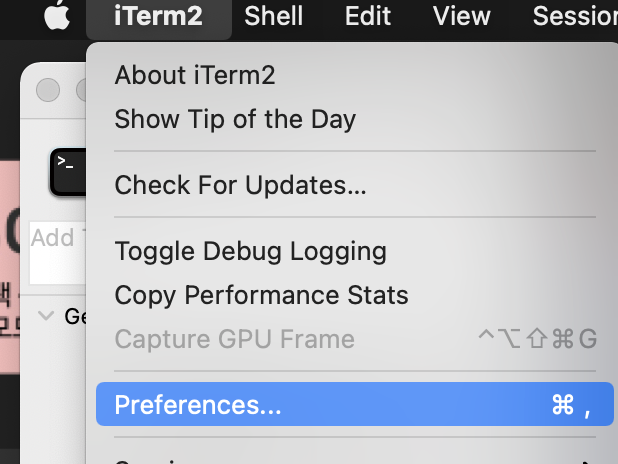
oh my zsh 설치, 터미널 꾸미기
sh -c "$(curl -fsSL https://raw.githubusercontent.com/robbyrussell/oh-my-zsh/master/tools/install.sh)"
vi ~/.zshrc
- 상단에서 ZSH_THEME="robyrussell" 를 찾는다.
- ZSH_THEME="agnoster" 로 바꾸어준다.
source ~/.zshrcD2Coding font 설정
OpenJDK 설치
인텔리제이 빌드가 너무 느려서 바꿔봤다.
https://www.azul.com/downloads/?package=jdk#download-openjdk
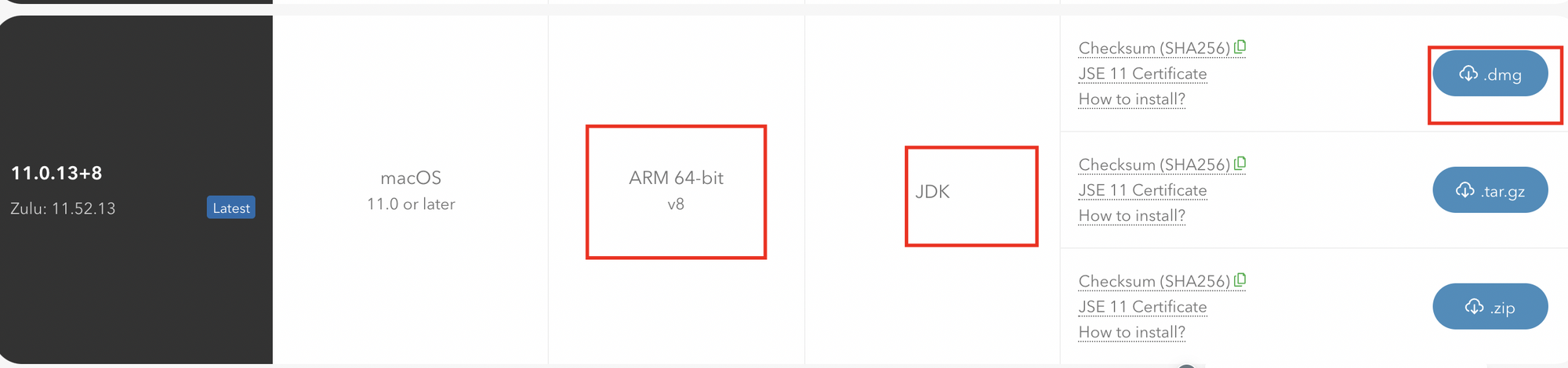

visual studio code 설치
역시 M1 용 설치
인텔리제이 설치
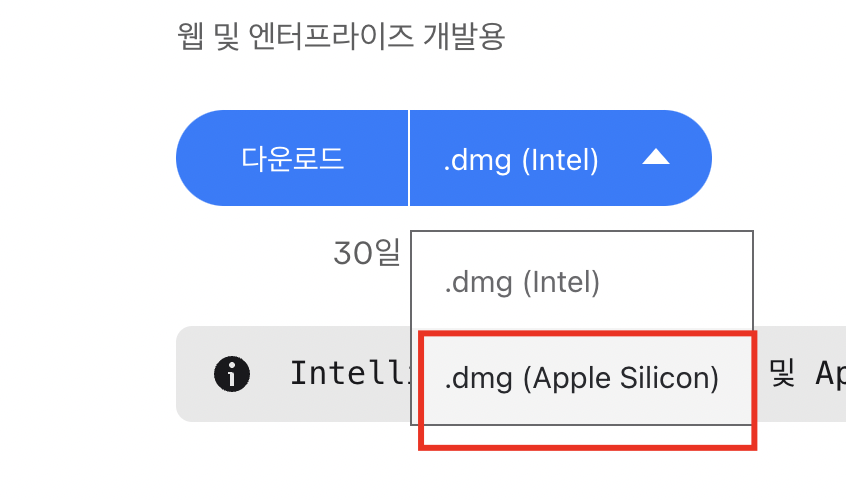
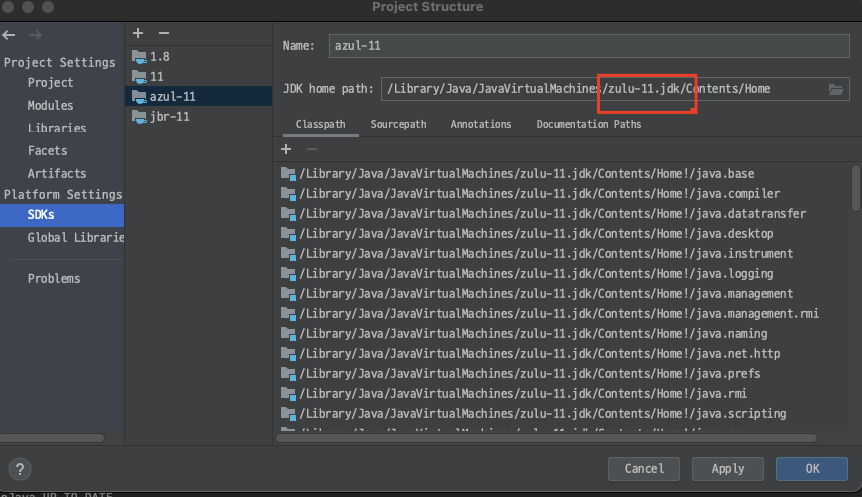
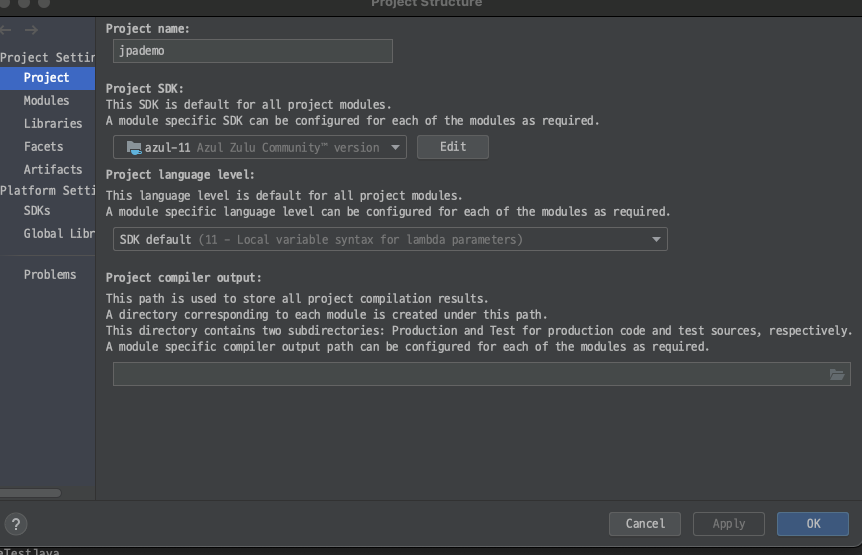
nvm, node.js 설치
yarn 설치
npm 명령어로 설치
mysql 설치
https://haddoddo.tistory.com/entry/MAC-MAC%EC%97%90%EC%84%9C-MySQLWorkbenchMySQL%EC%9B%8C%ED%81%AC%EB%B2%A4%EC%B9%98-%EC%84%A4%EC%B9%98-%EC%82%AC%EC%9A%A9%EB%B2%95
https://esjdev.tistory.com/10
command not found
zsh: command not found: brew
vi ~/.zshrc
# export PATH=/opt/homebrew/bin:$PATH 추가
저장
터미널 다시 켜기관련링크
https://www.dongyeon1201.kr/0f6baee0-0c28-477a-a31e-d1d8030741f2
Cannot install under Rosetta 2 in ARM default prefix 이슈가 생길 때
